Pasang Lutris di Ubuntu 20.04 Focal Fossa Linux
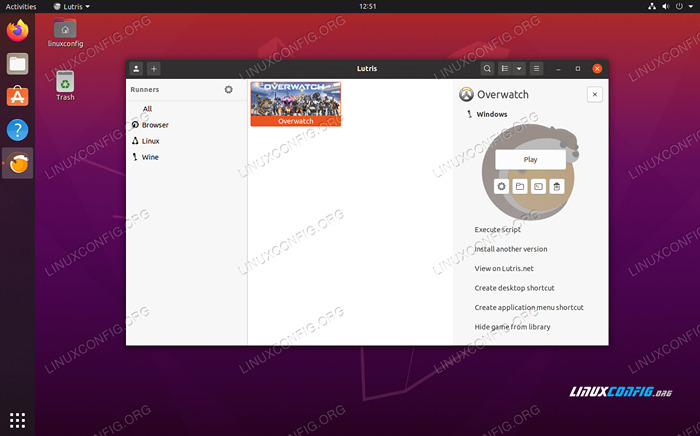
- 1260
- 357
- Don Will
Lutris adalah pengurus permainan yang dibina untuk sistem pengendalian linux, dan tugasnya sangat baik. Ia mempunyai beribu -ribu permainan dalam katalognya dan berfungsi dengan kekecohan yang sangat sedikit, membolehkan anda memasang permainan dari awan dan menyimpannya sehingga kini. Kebanyakan permainan adalah tajuk "Satu Klik Pasang", yang bermaksud bahawa anda tidak perlu bimbang tentang mengutamakan konfigurasi tambahan untuk mendapatkan permainan Windows yang bekerja di Linux. Ia hanya berfungsi.
Lutris memerlukan wain untuk memastikan pengalaman yang lancar. Kedua -duanya bekerja dengan baik bersama -sama, dan itu kerana pemaju Lutris juga bekerja secara langsung dengan pementasan wain. Oleh kerana pemaju Lutris sudah memprogram pemasang mereka untuk menggunakan tetapan yang paling optimum, tidak perlu menipu dengan winetricks atau mana -mana utiliti konfigurasi wain biasa.
Sekiranya anda sudah bersedia untuk memulakan permainan di Ubuntu 20.04 Focal Fossa, ikuti semasa kami menyiapkan Lutris dan kebergantungannya pada sistem kami.
Dalam tutorial ini anda akan belajar:
- Cara memasang wain dan kebergantungan
- Cara memasang lutris
- Cara Memasang Permainan di Lutris
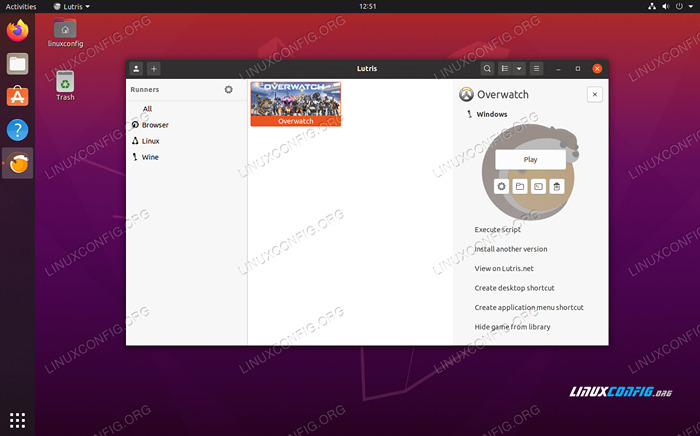 Menjalankan lutris untuk menguruskan permainan kami di Ubuntu 20.04 Focal Fossa
Menjalankan lutris untuk menguruskan permainan kami di Ubuntu 20.04 Focal Fossa | Kategori | Keperluan, konvensyen atau versi perisian yang digunakan |
|---|---|
| Sistem | Dipasang Ubuntu 20.04 atau dinaik taraf Ubuntu 20.04 Focal Fossa |
| Perisian | Lutris, wain |
| Yang lain | Akses istimewa ke sistem linux anda sebagai akar atau melalui sudo perintah. |
| Konvensyen | # - Memerlukan arahan Linux yang diberikan untuk dilaksanakan dengan keistimewaan akar sama ada secara langsung sebagai pengguna root atau dengan menggunakan sudo perintah$ - Memerlukan arahan Linux yang diberikan sebagai pengguna yang tidak layak |
Pasang kebergantungan
Kita harus mempunyai beberapa perkara di sistem kami sebelum memasang lutris. Pertama, anda harus memastikan bahawa sistem anda mempunyai pemacu grafik terkini yang dipasang. Ini amat penting untuk menjalankan permainan dengan lancar di komputer anda dan dapat menjimatkan sakit kepala yang berpotensi pada masa akan datang jika anda cuba menyelesaikan masalah mengapa permainan tertentu tidak berjalan dengan betul pada sistem anda.
- Perkara lain yang perlu kita lakukan ialah memasang wain. Untuk berbuat demikian, anda harus terlebih dahulu membuka terminal dan membolehkan seni bina 32 bit (dengan mengandaikan bahawa sistem anda adalah 64 bit, yang mungkin):
$ sudo dpkg --add-architecture i386
- Kemudian, muat turun kunci repositori wain:
$ wget -nc https: // dl.WINEHQ.org/wain membina/winehq.kunci
- Seterusnya, tambahkan kunci respositori ke sistem anda:
$ sudo apt-key tambah winehq.kunci
- Selesai menambah repositori wain dengan arahan ini:
$ sudo apt-add-repository 'deb https: // dl.WINEHQ.org/wain membina/ubuntu/focal utama '
- Sekarang, anda akan dapat mengemas kini APT dan memasang versi wain yang stabil dengan dua arahan berikut:
$ sudo apt update $ sudo apt install-Install-Recommends WinEHQ-Stable
Pasang Lutris
Dengan kebergantungan, kita boleh meneruskan untuk memasang lutris. Yang perlu kita lakukan ialah menambah repositori dari PPA Ubuntu, dan biarkan sesuai kerja.
- Buka tetingkap terminal dan tambahkan PPA Lutris dengan arahan ini:
$ sudo add-apt-repository PPA: lutris-team/lutris
- Seterusnya, pastikan anda mengemas kini Apt terlebih dahulu tetapi kemudian pasang Lutris seperti biasa:
$ sudo apt update $ sudo apt memasang lutris
Lutris akan dipasang, bersama -sama dengan sekumpulan pakej berkaitan wain dan barangan lain yang permainan berasaskan Windows bergantung pada.
Daftar akaun atau log masuk
Anda kini boleh membuka Lutris dari pelancar aplikasi Ubuntu. Perkara pertama yang perlu anda lakukan apabila dibuka adalah log masuk. Sekiranya anda belum mempunyai akaun, maka anda perlu membuatnya. Lutris menggunakan akaun untuk menjejaki pemasang permainan anda. Ia juga membolehkan anda melayari laman web mereka untuk permainan dan menghubungkannya terus ke aplikasi Lutris. Klik pada ikon kiri atas (gambar di bawah) untuk log masuk atau mendaftar.
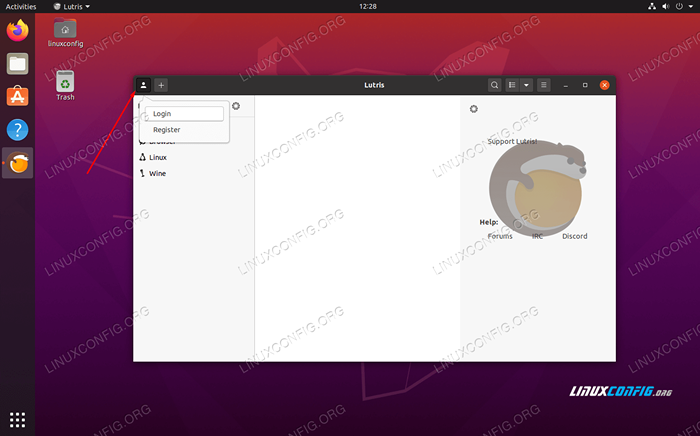 Klik ikon orang untuk log masuk atau mendaftar
Klik ikon orang untuk log masuk atau mendaftar Tidak ada invasif di sini, anda hanya perlu membekalkan nama pengguna, e -mel, dan kata laluan. Selepas akaun anda dibuat, log masuk dengan kelayakan anda.
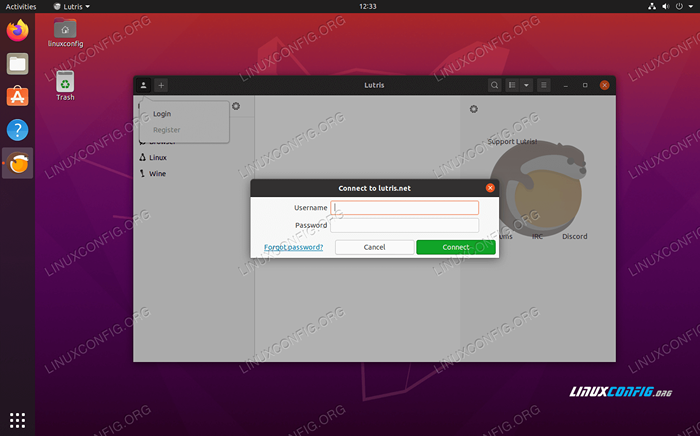 Log masuk ke Lutris
Log masuk ke Lutris Pasang permainan
Sebaik sahaja anda log masuk, anda boleh mula menambah permainan. Menuju ke laman web Lutris dan pastikan anda log masuk. Selepas itu, anda boleh mengklik pautan 'Permainan' untuk memulakan melayari perpustakaan permainan mereka.
Klik pada mana -mana tajuk yang anda suka, dan jika anda tatal ke bawah hanya anak lelaki, anda akan melihat pilihan untuk memasang permainan.
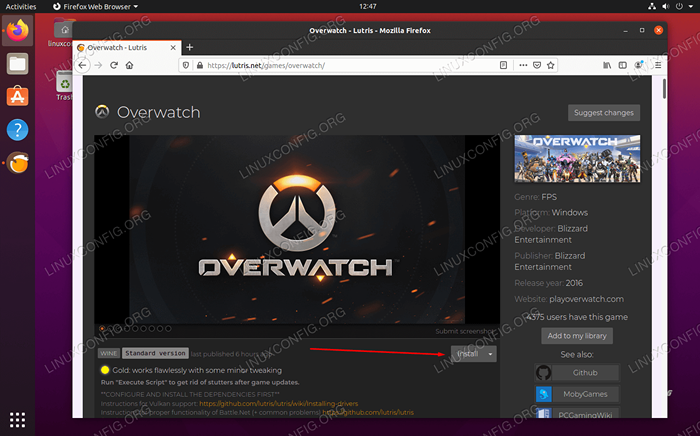 Klik Pasang pada permainan yang anda ingin dapatkan
Klik Pasang pada permainan yang anda ingin dapatkan Kadang -kadang, anda akan melihat beberapa pilihan yang berbeza untuk memasang permainan. Lutris biasanya menilai setiap kaedah pemasangan (i.e. platinum, emas, dll) berdasarkan seberapa baik ia diketahui berfungsi pada sistem linux. Pastikan anda membaca arahan yang disertakan, kerana kadang -kadang mereka mengandungi petua mengenai cara untuk mendapatkan permainan berjalan lancar. Sebaik sahaja anda mencari permainan yang anda mahu mainkan, klik sahaja "Pasang."Penyemak imbas anda harus bertanya kepada anda bagaimana anda ingin membuka pautan. Pilih Lutris dan buka pautan.
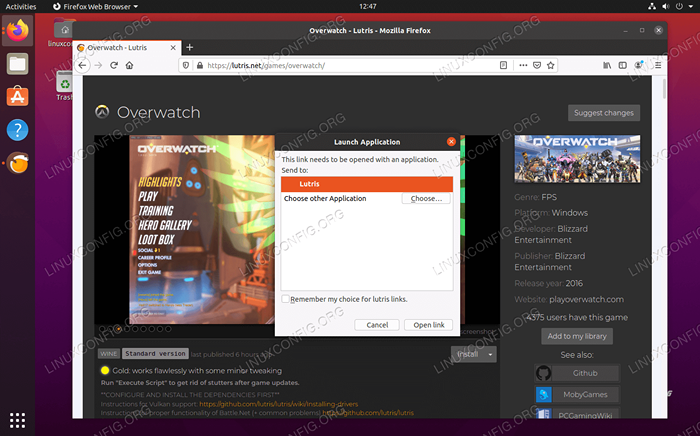 Gunakan Lutris untuk membuka pautan pemasangan
Gunakan Lutris untuk membuka pautan pemasangan Permainan yang anda pilih kemudiannya harus ditambah ke perpustakaan akaun anda dan mula memasang. Anda boleh mengharapkan untuk mengklik beberapa arahan pemasangan apabila Lutris pergi memasang kebergantungan yang diperlukan dan memuat turun kandungan permainan.
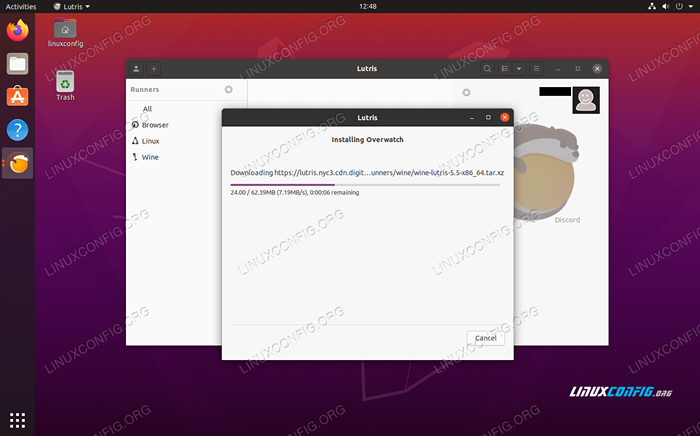 Lutris memasang Overwatch di Ubuntu 20 kami.04 Sistem
Lutris memasang Overwatch di Ubuntu 20 kami.04 Sistem Akhirnya, Lutris dapat memasang permainan itu sendiri dan akan memberitahu anda apabila selesai. Kemudian, anda akan melihat permainan yang tersedia untuk pemilihan di dalam aplikasi Lutris.
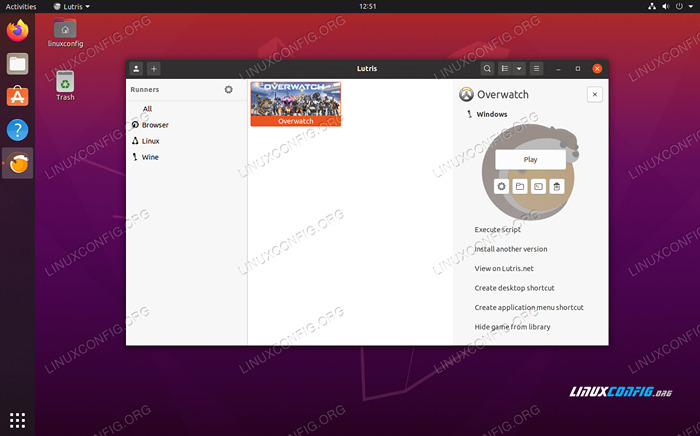 Permainan kami dipasang dan bersedia untuk bermain
Permainan kami dipasang dan bersedia untuk bermain Pemikiran penutupan
Lutris menyediakan penyelesaian yang hebat untuk permainan di Linux kerana memerlukan banyak tekaan dari persamaan. Pasti, banyak tajuk ini akan berjalan lancar tanpa Lutris, tetapi anda mungkin akan mencucuk sekitar berjam -jam untuk mengkonfigurasi semua komponen yang diperlukan untuk membuat mereka berjalan dengan lancar seperti Lutris.
Lutris adalah cara terbaik untuk menguruskan permainan anda di Ubuntu 20.04 Focal Fossa kerana ia memberi maklum balas tanpa had dari komuniti permainan Linux untuk mendapatkan tajuk -tajuk ini berjalan bagaimana mereka dimaksudkan.
Perlu diingat bahawa Lutris datang dengan beberapa emulator, atau "pelari" kerana mereka dipanggil di dalam Lutris. Akses mereka dengan mengklik ikon COG di sebelah "pelari" pada antara muka Lutris App. Ia juga perlu diperhatikan bahawa Lutris mengintegrasikan dengan permainan stim dan pertempuran.permainan bersih, dan juga permainan desktop Linux biasa. Anda boleh menyambung Lutris ke perpustakaan permainan anda yang lain melalui menu (klik tanda tambah di sudut kiri atas). Untuk mana -mana tajuk lain, semak imbasnya di laman web Lutris untuk memasukkannya ke aplikasi anda.
Tutorial Linux Berkaitan:
- Perkara yang hendak dipasang di Ubuntu 20.04
- Perkara yang perlu dilakukan setelah memasang ubuntu 20.04 Focal Fossa Linux
- Pasang Lutris di Manjaro
- Pasang Lutris di Ubuntu 22.04 Jammy Jellyfish Linux
- Pasang wain di Manjaro
- Ubuntu 20.04 Trik dan Perkara yang Anda Tidak Tahu
- Ubuntu 20.04 Panduan
- Pengenalan kepada Automasi, Alat dan Teknik Linux
- Cara Memasang Pertempuran.bersih di Ubuntu 20.04 Linux Desktop
- Permainan Terminal Terbaik di Linux
- « Tambahkan Menu Aplikasi di Ubuntu 20.04 Gnome Desktop
- Cara memasang playonlinux di ubuntu 20.04 Focal Fossa Linux »

